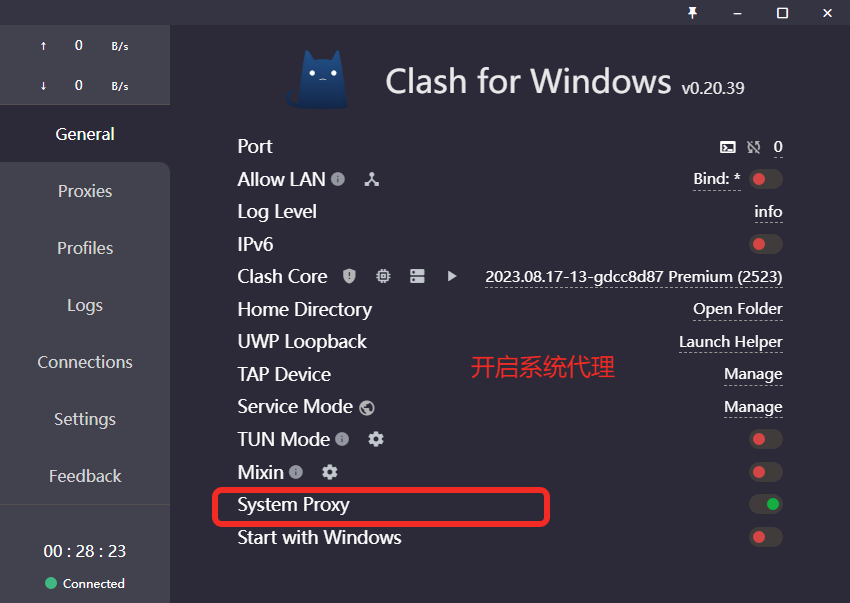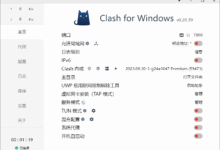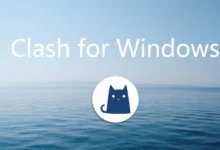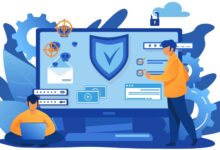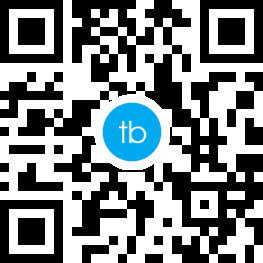Clash for Windows 下载与安装 x64/ARM64 如何选?小白也能1分钟看懂
你是不是刚听说“Clash for Windows”这个工具,想下载却看到一堆“x64”、“ARM64”、“Portable”搞得一头雾水?别担心,这篇文章专为电脑小白撰写,用最简单的大白话,帮你5分钟搞懂:
🔹 哪个版本该下载?
🔹 x64和ARM64到底有啥区别?
🔹 安装会不会中毒?安全吗?
🔹 安装后怎么打开第一步?
一、Clash for Windows 是什么?
简单说,它是一个**图形化代理工具**(类似“上网小助手”),让你可以方便地管理代理配置(如 Clash、V2Ray、SS 等),尤其适合用机场订阅的用户。不用敲代码,点点鼠标就能用,特别适合新手。
⚠️ 注意:本工具不提供节点,你需要自己准备订阅链接。
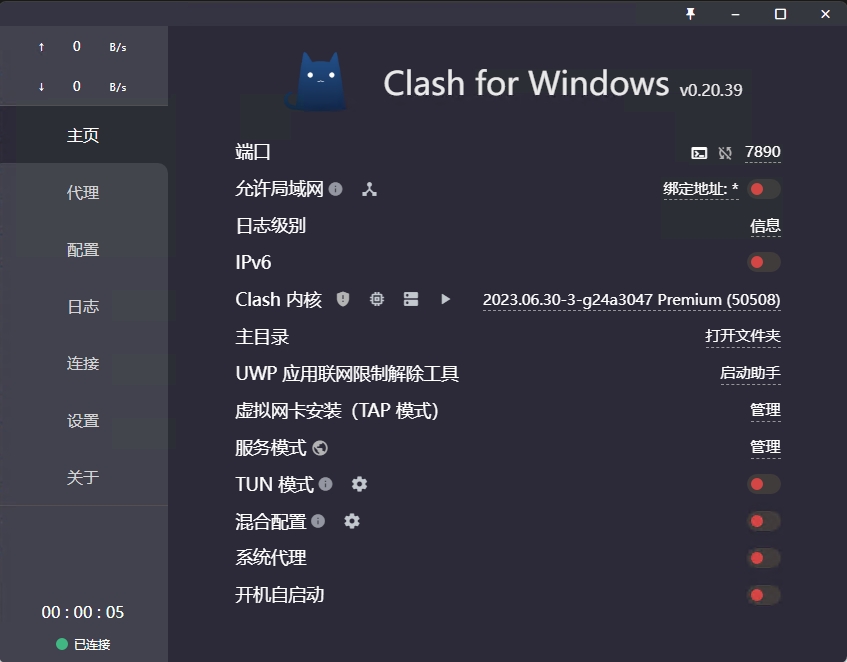
Clash for Windows 是什么
二、x64 和 ARM64 到底怎么选?
这是最多人卡住的第一步!你只需回答一个问题:
🤔 你的电脑是“英特尔/AMD”芯片?还是“苹果M系列”或“高通ARM芯片”?
✅ 如果你是 Windows 电脑(99%用户)→ 选 x64!
– 适用于:Intel i3/i5/i7/i9、AMD Ryzen 等主流CPU
– 文件名一般含 “x64” 或 “amd64”
– 推荐下载:`Clash.for.Windows-x.x.x-win-x64.exe`
✅ 如果你是 Surface Pro X、ARM平板或苹果M芯片装Windows→ 选 ARM64!
– 适用于:高通骁龙、微软SQ1/SQ2、Apple M1/M2(通过Boot Camp或虚拟机跑Windows)
– 文件名含 “arm64”
– 下载:`Clash.for.Windows-x.x.x-win-arm64.exe`
📌 小白判断方法:
1. 按 `Win + R`,输入 `dxdiag` 回车
2. 看“操作系统”后是否带 “ARM” 字样
– 有 → 选 ARM64
– 没有 → 选 x64
三、去哪里下载才安全?
提示:目前没有官方地址,可以在第三方获得下载地址: 👉 https://github.com/Z-Siqi/Clash-for-Windows_Chinese/ 点击下载:Clash for Windows V0.20.39原版及中文汉化包下载
推荐使用替代工具 Clash Verge
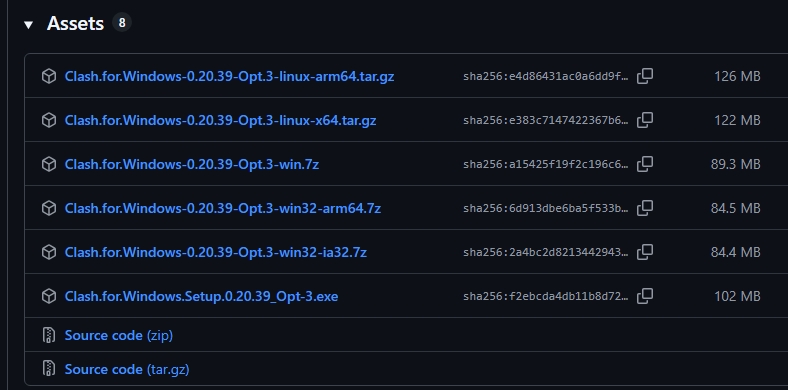
clash for windows中文版
下载步骤:
1. 打开链接,找到最新版本(如 v0.20.30)
2. 根据上一步判断,下载对应 `.exe` 文件(不要.zip)
3. 下载完成,双击运行(若提示安全风险 → 选“更多信息”→“仍要运行”)
四、安装与首次启动
Clash for Windows 是“绿色软件”,没有传统安装程序,下载完直接双击就能用!
✅ 启动后界面:
– 左边是“配置文件”“代理”“日志”等菜单
– 右上角有“Online”状态灯
– 第一次打开会提示“是否允许通过防火墙”→ 点“允许”
📌 小白第一步操作:
1. 点左侧【Profiles】
2. 在“URL”栏填入你的订阅链接
3. 点【Download】→ 等待加载成功
4. 点【Proxies】→ 选择一个节点 → 状态灯变绿 = 成功!
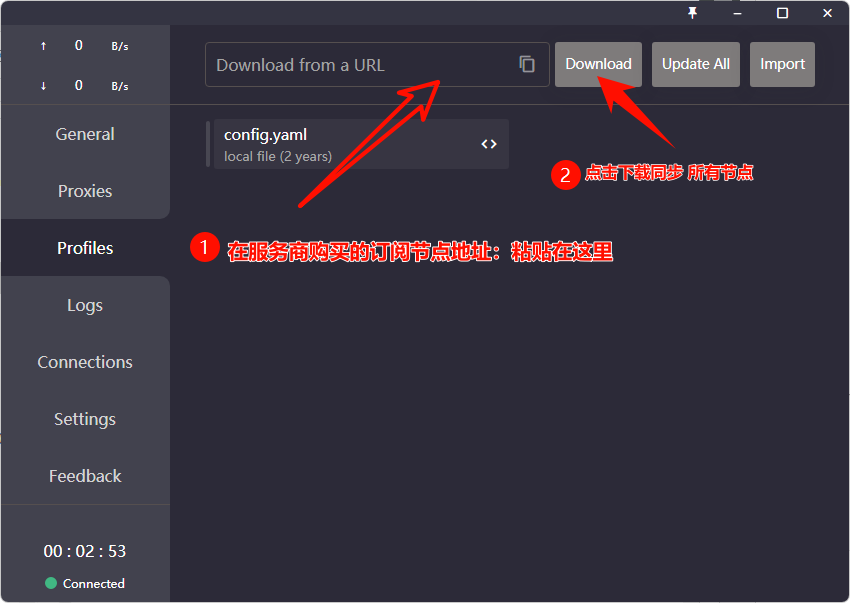
clash节点订阅
五、常见问题Q&A(小白必看)
❓Q:下载后打不开?防火墙弹窗怎么办?
右键“以管理员身份运行”,或在防火墙设置里放行。
❓Q:ARM64和x64能混用吗?
不推荐!选错了会打不开或运行卡顿。
❓Q:Portable版本是什么?
不写注册表、不装系统,适合U盘携带,功能和安装版一样。
❓Q:Mac 或 Linux 用户怎么办?
本教程仅限 Windows,Mac 可搜索“ClashX”,Linux 有 Clash Premium 命令行版。
✅ 总结:3步搞定选择与安装
1. 查电脑芯片 → 选 x64(主流) 或 ARM64(少数设备)
2. 去 GitHub 官方下载对应 `.exe` 文件
3. 双击运行 → 导入订阅 → 选节点 → 上网成功!
📌 喜欢这篇教程?收藏+分享给朋友吧!避免他们下载错版本、走弯路!
下一篇预告:《Clash for Windows 订阅怎么导入?5种常见错误一键解决!